Κωδικός σφάλματος Windows Store 0x8000ffff [ΕΠΙΛΥΘΗΚΕ]
Miscellanea / / November 28, 2021
Διόρθωση κωδικού σφάλματος Windows Store 0x8000ffff: Εάν έχετε αναβαθμίσει πρόσφατα τον υπολογιστή σας σε νεότερη έκδοση των Windows, τότε ενδέχεται να αντιμετωπίζετε το Σφάλμα 0x8000ffff όταν προσπαθείτε να αποκτήσετε πρόσβαση στο Windows Store. Δεν θα μπορείτε να κατεβάσετε ή να αγοράσετε καμία εφαρμογή από το κατάστημα εφαρμογών μέχρι να επιλυθεί αυτό το σφάλμα. Ο κωδικός σφάλματος υποδηλώνει ότι υπάρχει πρόβλημα επικοινωνίας με τον Windows Store Server και υπάρχουν διάφοροι λόγοι για τους οποίους μπορεί να συμβεί αυτό. Η απλή λύση για αυτό το πρόβλημα είναι να περιμένετε για λίγες ώρες και μετά να προσπαθήσετε ξανά να αποκτήσετε πρόσβαση στο Windows Store και ίσως μπορέσετε να αποκτήσετε πρόσβαση στο κατάστημα χωρίς κανένα πρόβλημα. Αλλά αν περιμένατε για μέρες και δεν μπορούσατε να αποκτήσετε πρόσβαση στο Windows Store, τότε ο Κωδικός σφάλματος 0x8000ffff είναι ένα σοβαρό πρόβλημα που πρέπει να εξεταστεί.
Δοκιμάστε το ξανά
Δεν ήταν δυνατή η φόρτωση της σελίδας. Παρακαλώ προσπαθήστε ξανά αργότερα.
Ο κωδικός σφάλματος είναι 0x8000FFFF, σε περίπτωση που τον χρειαστείτε.
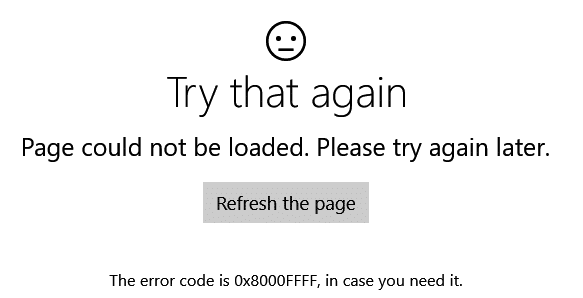
Μερικές φορές ενδέχεται να μην μπορείτε να αποκτήσετε πρόσβαση στο κατάστημα λόγω εσφαλμένων δεδομένων/χρόνου, η προσωρινή μνήμη του Windows Store ή τα αρχεία των Windows μπορεί να είναι κατεστραμμένα, τα οποία είναι απαραίτητα για την πρόσβαση στο Κατάστημα. Εν πάση περιπτώσει, υπάρχουν διάφορες λύσεις για αυτό το πρόβλημα, οπότε χωρίς να χάνουμε χρόνο, ας δούμε πώς να διορθώσετε αυτό το σφάλμα με τα βήματα αντιμετώπισης προβλημάτων που αναφέρονται παρακάτω.
Περιεχόμενα
- Κωδικός σφάλματος Windows Store 0x8000ffff [ΕΠΙΛΥΘΗΚΕ]
- Μέθοδος 1: Ορίστε τη σωστή ώρα και ημερομηνία
- Μέθοδος 2: Επαναφορά της προσωρινής μνήμης του Windows Store
- Μέθοδος 3: Εκτελέστε το Windows Store Apps Troubleshooter
- Μέθοδος 4: Καταργήστε την επιλογή του Proxy
- Μέθοδος 5: Επανεγγραφή του Windows Store
- Μέθοδος 6: Δημιουργία νέου λογαριασμού χρήστη
Κωδικός σφάλματος Windows Store 0x8000ffff [ΕΠΙΛΥΘΗΚΕ]
Σιγουρέψου ότι δημιουργήστε ένα σημείο επαναφοράς μόνο σε περίπτωση που κάτι πάει στραβά.
Μέθοδος 1: Ορίστε τη σωστή ώρα και ημερομηνία
1.Πατήστε το πλήκτρο Windows + I για να ανοίξετε τις Ρυθμίσεις και, στη συνέχεια, επιλέξτε Ώρα και γλώσσα.

2.Στη συνέχεια βρείτε το Πρόσθετες ρυθμίσεις ημερομηνίας, ώρας και περιοχής.

3.Τώρα κάντε κλικ στο Ημερομηνία και ώρα στη συνέχεια επιλέξτε Καρτέλα Ώρα Διαδικτύου.

4. Στη συνέχεια, κάντε κλικ στο Αλλαγή ρυθμίσεων και βεβαιωθείτε ότι "Συγχρονισμός με διακομιστή ώρας Internet" ελέγχεται και μετά κάντε κλικ στο Ενημέρωση τώρα.

5.Κάντε κλικ στο OK και, στη συνέχεια, κάντε κλικ στο Apply και στη συνέχεια στο OK. Κλείστε τον πίνακα ελέγχου.
6.Στο παράθυρο ρυθμίσεων στην περιοχή Ημερομηνία και ώρα, βεβαιωθείτε ότι "Ρυθμίστε την ώρα αυτόματα” είναι ενεργοποιημένο.

7. Απενεργοποίηση "Ρύθμιση ζώνης ώρας αυτόματα” και, στη συνέχεια, επιλέξτε τη ζώνη ώρας που θέλετε.
8.Κλείστε τα πάντα και επανεκκινήστε τον υπολογιστή σας.
Μέθοδος 2: Επαναφορά της προσωρινής μνήμης του Windows Store
1. Πατήστε Windows Key + R και μετά πληκτρολογήστε "wsreset.exe” και πατήστε enter.

2. Αφήστε την παραπάνω εντολή να εκτελεστεί η οποία θα επαναφέρει την προσωρινή μνήμη του Windows Store.
3.Όταν γίνει αυτό επανεκκινήστε τον υπολογιστή σας για να αποθηκεύσετε τις αλλαγές.
Μέθοδος 3: Εκτελέστε το Windows Store Apps Troubleshooter
1.Μετάβαση στο tτον σύνδεσμο και τη λήψη τουΑντιμετώπιση προβλημάτων εφαρμογών Windows Store.
2. Κάντε διπλό κλικ στο αρχείο λήψης για να εκτελέσετε την Αντιμετώπιση προβλημάτων.

3. Βεβαιωθείτε ότι έχετε κάνει κλικ στο Advanced και επιλέξτε το σημάδι "Εφαρμόστε αυτόματα την επισκευή.”
4. Αφήστε το πρόγραμμα αντιμετώπισης προβλημάτων να εκτελεστεί και Διορθώστε τον κωδικό σφάλματος Windows Store 0x8000ffff.
Μέθοδος 4: Καταργήστε την επιλογή του Proxy
1. Πατήστε Windows Key + R και μετά πληκτρολογήστε "inetcpl.cpl” και πατήστε enter για να ανοίξει Ιδιότητες Διαδικτύου.

2.Επόμενο, Μεταβείτε στο Καρτέλα Συνδέσεις και επιλέξτε ρυθμίσεις LAN.

3. Καταργήστε την επιλογή Use a Proxy Server για το LAN σας και βεβαιωθείτε ότι "Αυτόματος εντοπισμός ρυθμίσεων” ελέγχεται.

4. Κάντε κλικ στο Ok, στη συνέχεια Εφαρμογή και επανεκκινήστε τον υπολογιστή σας.
Μέθοδος 5: Επανεγγραφή του Windows Store
1.Στην αναζήτηση των Windows πληκτρολογήστε Powershell, κάντε δεξί κλικ πάνω του και επιλέξτε Εκτέλεση ως διαχειριστής.
2. Τώρα πληκτρολογήστε τα ακόλουθα στο Powershell και πατήστε enter:
Get-AppXPackage | Foreach {Add-AppxPackage -DisableDevelopmentMode -Register "$($_.InstallLocation)\AppXManifest.xml"}

3. Αφήστε την παραπάνω διαδικασία να ολοκληρωθεί και μετά επανεκκινήστε τον υπολογιστή σας. Αυτό θα έπρεπε Διορθώστε τον κωδικό σφάλματος Windows Store 0x8000ffff αλλά αν εξακολουθείτε να έχετε κολλήσει στο ίδιο σφάλμα, συνεχίστε με την επόμενη μέθοδο.
Μέθοδος 6: Δημιουργία νέου λογαριασμού χρήστη
1.Πατήστε Windows Key + X και μετά κάντε κλικ Γραμμή εντολών (Διαχειριστής).

2. Πληκτρολογήστε την ακόλουθη εντολή στο cmd και πατήστε Enter μετά από κάθε μία:
Σημείωση: Αντικαταστήστε το [όνομα χρήστη] με ένα νέο όνομα χρήστη που θέλετε για τον νέο σας λογαριασμό και τον [κωδικό πρόσβασης] με τον κωδικό πρόσβασης που θέλετε να δημιουργήσετε για τον νέο λογαριασμό χρήστη.
καθαρός χρήστης /προσθήκη [όνομα χρήστη] [κωδικός πρόσβασης]
net τοπικοί διαχειριστές [όνομα χρήστη] /add
τερματισμός λειτουργίας /l /f
3.Μετά την επανεκκίνηση του υπολογιστή συνδεθείτε στον νέο σας λογαριασμό χρήστη με τα παραπάνω στοιχεία σύνδεσης.
4. Ανοίξτε το Windows Store και προσπαθήστε να κατεβάσετε εφαρμογές. Εάν μπορείτε να κάνετε λήψη εφαρμογών από το Windows Store, αντιγράψτε τα δεδομένα από τον παλιό λογαριασμό χρήστη σας C:\users\Previous-user-name στον νέο λογαριασμό χρήστη σας C:\users\New-user-name.
5. Είναι πιθανό να σας ζητηθεί Στοιχεία λογαριασμού Microsoft (Outlook), επομένως φροντίστε να το εισαγάγετε για να αποκτήσετε πρόσβαση στο Windows Store και σε άλλες λειτουργίες.
Σημείωση: Μην χρησιμοποιείτε τον προηγούμενο λογαριασμό outlook που χρησιμοποιήσατε για τον προηγούμενο λογαριασμό χρήστη.
6.Επανεκκινήστε τον υπολογιστή σας για να αποθηκεύσετε τις αλλαγές.
Συνιστάται για εσένα:
- Διορθώστε το πρόβλημα που εμφανίζεται συνεχώς στο πλαίσιο αναζήτησης των Windows 10
- Καταργήστε το εικονίδιο Homegroup από την επιφάνεια εργασίας στα Windows 10
- Διορθώστε το σφάλμα 0x80070002 κατά τη δημιουργία νέου λογαριασμού email
- Διορθώστε τα προγράμματα οδήγησης NVIDIA που συντρίβονται συνεχώς στα Windows 10
Αυτό είναι που έχεις με επιτυχία Διορθώστε τον κωδικό σφάλματος Windows Store 0x8000ffff Εάν εξακολουθείτε να έχετε οποιεσδήποτε απορίες σχετικά με αυτήν την ανάρτηση, μη διστάσετε να τις ρωτήσετε στην ενότητα των σχολίων.
![Κωδικός σφάλματος Windows Store 0x8000ffff [ΕΠΙΛΥΘΗΚΕ]](/uploads/acceptor/source/69/a2e9bb1969514e868d156e4f6e558a8d__1_.png)


